最近、よく目にする「stand.fm(スタンドエフエム)」
2020年から、音声配信が人気を集めているようで「stand.fm」はその一つです。
ラジオ配信してみたいけど、どのプラットフォームで配信するか迷ってて模索中・・・の方は一回この記事を読んでみてくださいね!
今回は、「stand.fm」の使い方について紹介していきたいと思います。
「stand.fm(スタンドエフエム)」とは
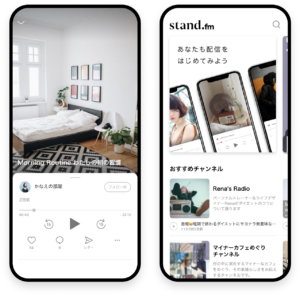
「stand.fm(スタンドエフエム)」は、音声配信を気軽にもっと楽しく誰でも、どこにいても配信できる音声配信アプリになっています。
できることは、ライブ配信と収録放送が可能です。
ライブ配信では、リスナーをゲストに招待して最大5人で一緒に配信できることもできちゃいます。
収録放送では、音声を編集できたり自分の話したいことを収録して発信することができます。
また、コラボ機能を使うと離れた場所にいても一緒に会話をしながら収録ができます。
(ゲストで参加できるのは現在iOSアプリのみになっています。)
話題に困らないレター機能つき

ラジオを収録し始めているけど、最近ネタがつきてきたなと感じるあなたも、stand.fmなら、便利なレター機能があり、リスナーさんから、話題を集めることもできます。
レターによってリスナーさんの気持ちが近くで感じられるのもいいですね。
SNSでレターを募集し、届いたレターに対しての返事をラジオ収録して投稿するのも楽しいですね。
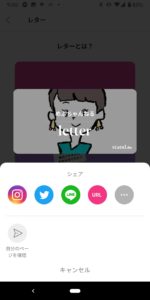
簡単スマホのみで音声配信できる!

stand.fmは、音声配信アプリになっているためアプリ上からしか視聴できないというデメリットはありますが音声を録画して、PCで編集して、音楽も追加して・・・となると初心者にはハードルが高すぎますよね。
でもstand.fmなら、収録、編集、配信が全てスマホ一つで完結してしまいます!
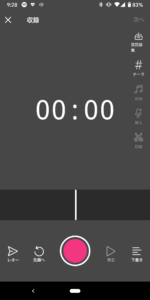
収録画面がこちらです。
真ん中の赤いボタンを押すと、収録開始。再び赤いボタンを押すと収録が停止します。
収録中に、ここ失敗したな~と感じても大丈夫。
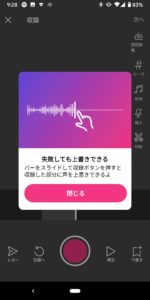 画像にある通り、失敗をしてもバーをスライドして収録すると収録した部分に声を上書きできます。
画像にある通り、失敗をしてもバーをスライドして収録すると収録した部分に声を上書きできます。
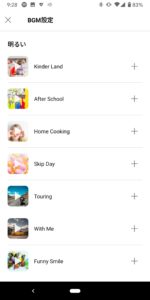
収録した音声に、音楽をつけることも可能です。
収録画面の右横にある♫マークをタップすると上の画像のように、音楽の一覧がでてきます。
お気に入りの音楽を自分で選ぶことができます。
収録も、編集もスマホ一つでできるなんてすごく手軽に音声配信できますね。
これから音声配信の時代がくる!?

stand.fmをこれまで紹介してきましたが、いかがでしたでしょうか?
最近、人気が出始めている音声配信。
これからは音声がくるなんて言われていますよね。
私自身もstand.fmで配信をしていますので
よかったら覗いてみてください。
あなたもこれを機会に、音声配信を始めてみませんか?






